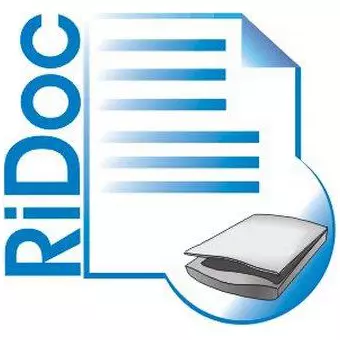
Документны компьютерга компьютерга сканерлау өчен гади һәм арзан ысул - ярдәмче программаны куллану. Бу кәгазь документлардан редакцияләнгән текстны электрон версиядә ясарга мөмкинлек бирәчәк. Кирәк булса, сез күчерелгән текстның редакциясен яки фото редакция функциясен куллана аласыз.
Программа шундый эшне җиңел генә җиңә. Ридок. . Проблемасыз программа PDF форматында документны сканерлый ала. Түбәндә документны ридок ярдәмендә компьютерга ничек сканерлаштырылачак.
Ридокны ничек урнаштырырга?
Aboveгарыдагы сылтамага басып, мәкалә ахырында программаны йөкләү өчен сылтама таба аласыз, аны ачыгыз.
Программаны йөкләү өчен сайтка бару Ридок. , Сез урнаштыручыны саклап, "Ридок" төймәсенә басыгыз.
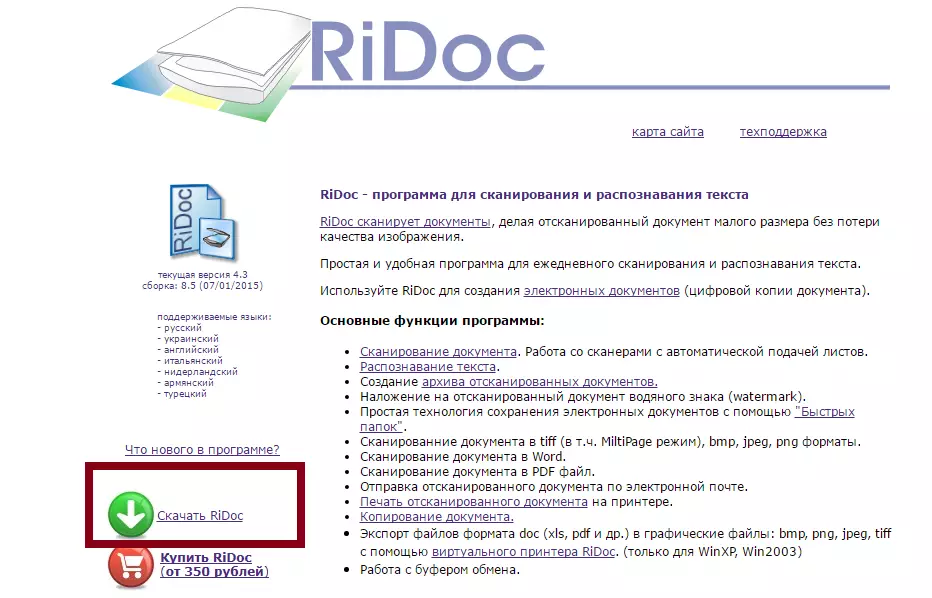
Тәрәзә телне сайлау өчен ачыла. Русны сайлагыз һәм ОК төймәсенә басыгыз.
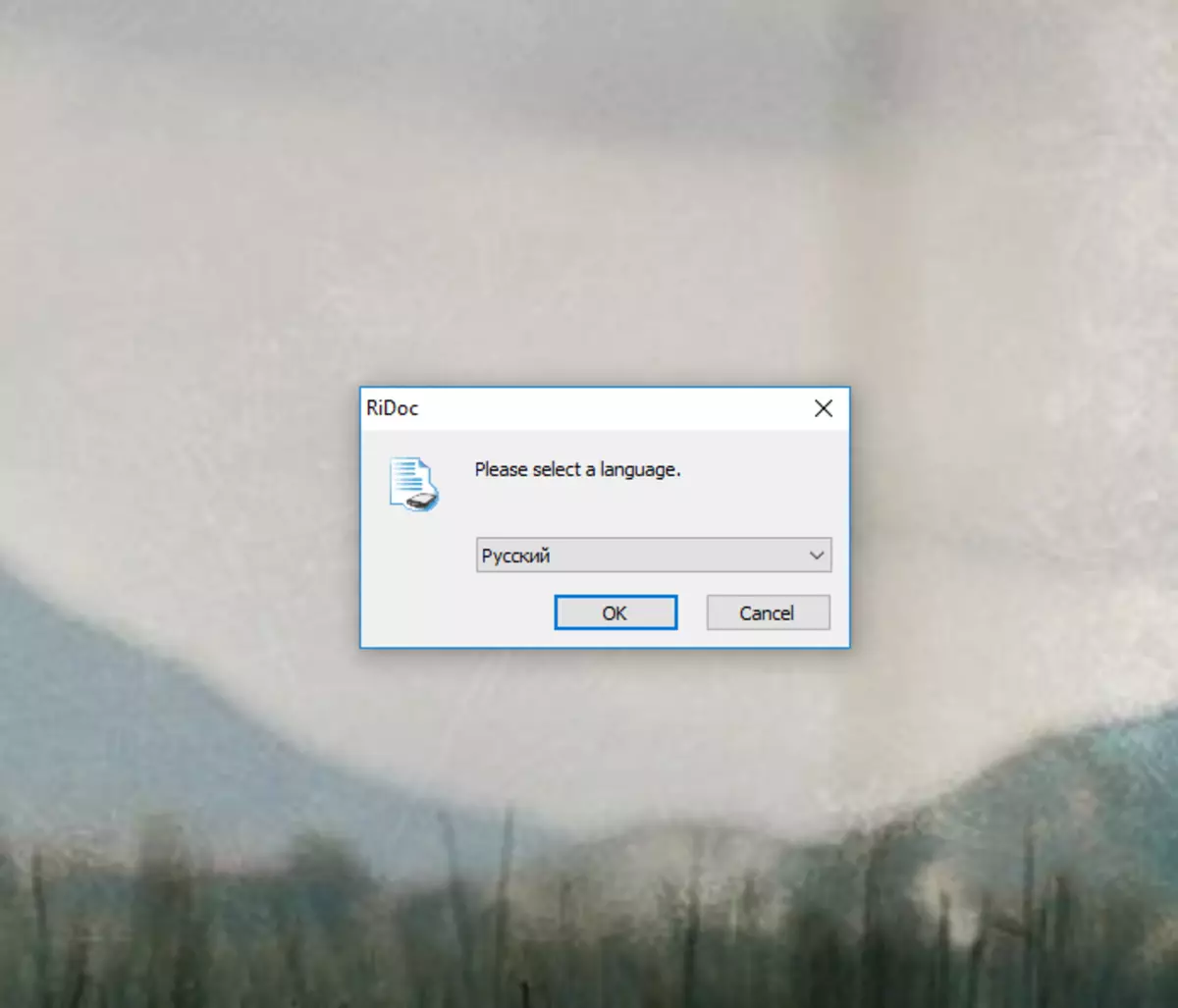
Аннары, урнаштырылган программаны эшләгез.
Документларны сканерлау
Башта, мәгълүматны күчерү өчен кайсы җайланма кулланачак. Беренче панельдә "Сканер" ны ачыгыз - "Сканерны сайлагыз" һәм кирәкле сканерны сайлагыз.
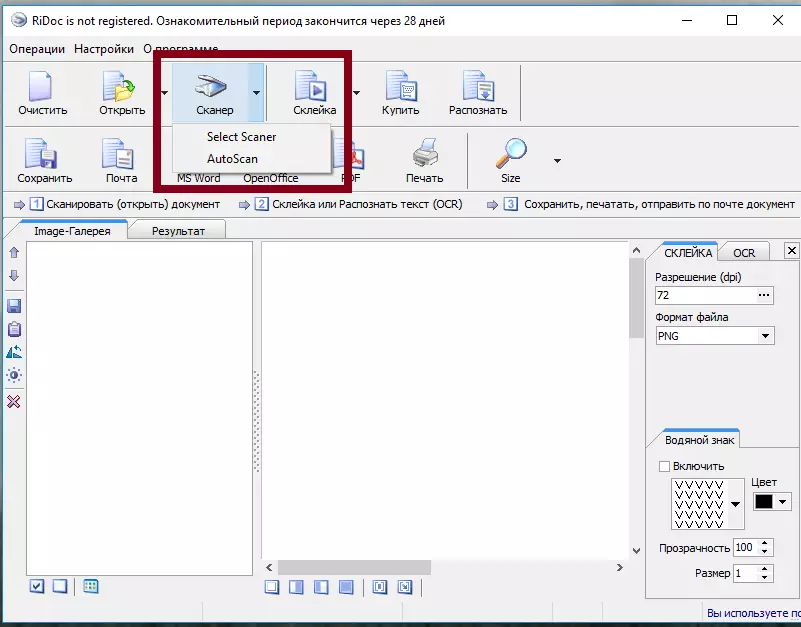
Сүз һәм pdf форматында файлны саклау
Документны сүздә сканерлау өчен, сез "MS Word" ны сайларга һәм файлны саклагыз.
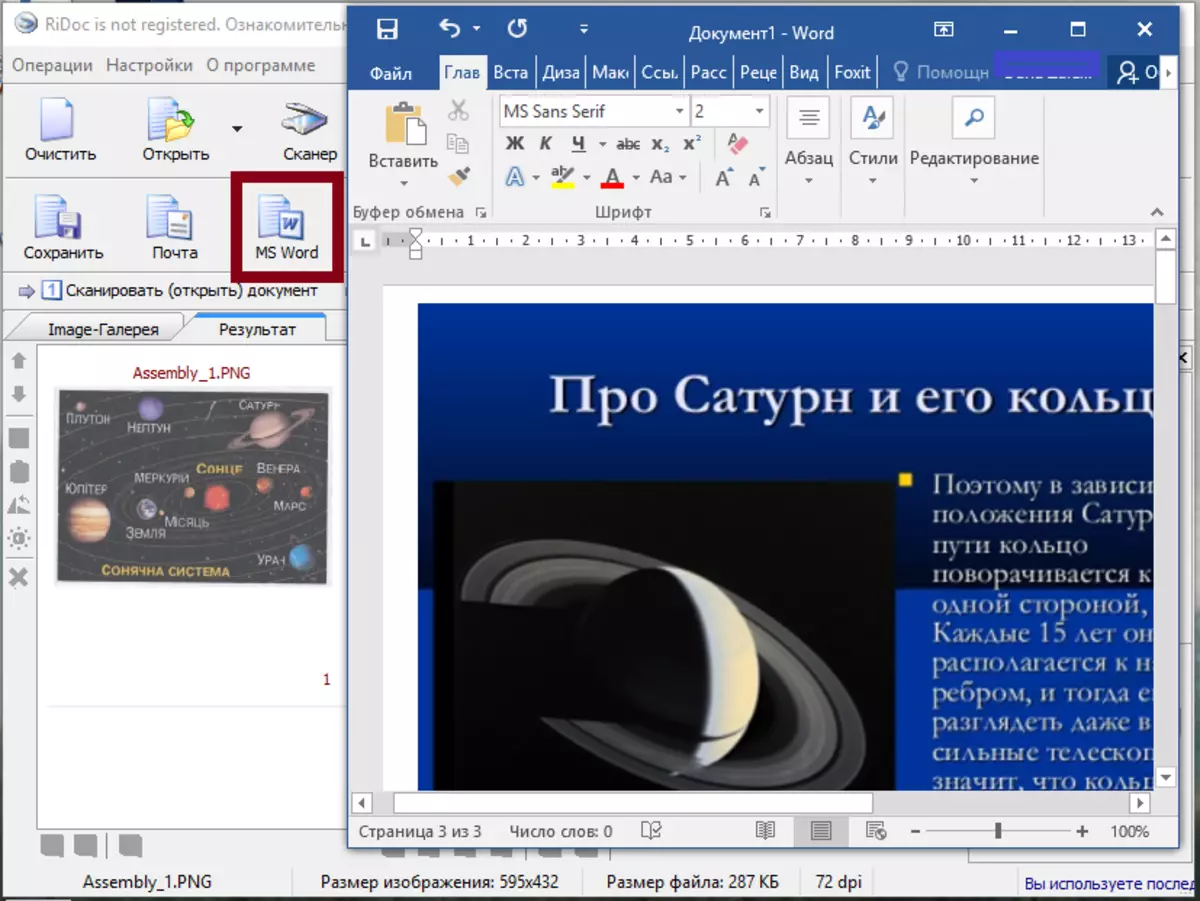
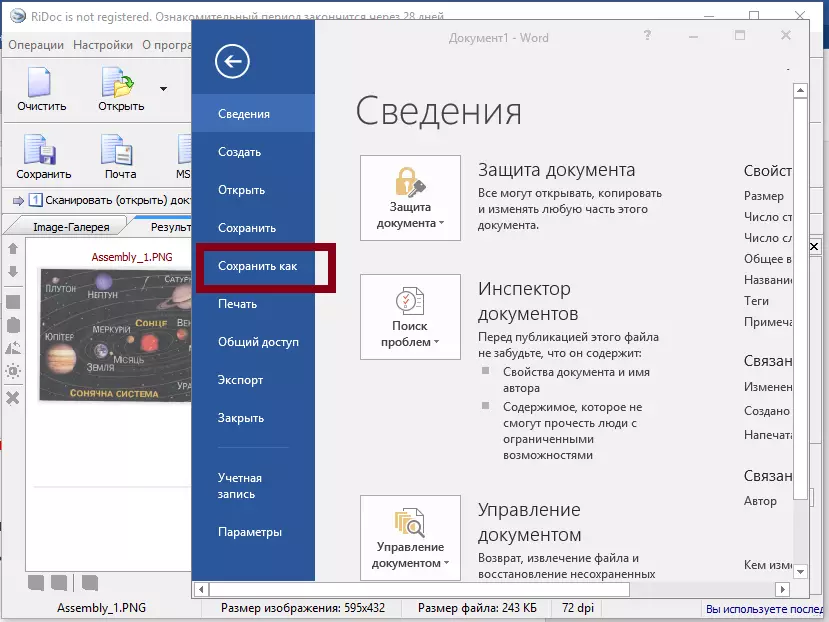
Бер PDF файлына документларны сканерлау өчен, сез "ялтыравыклы" панельгә басып, сканерланган рәсемнәргә иярәләрсез.
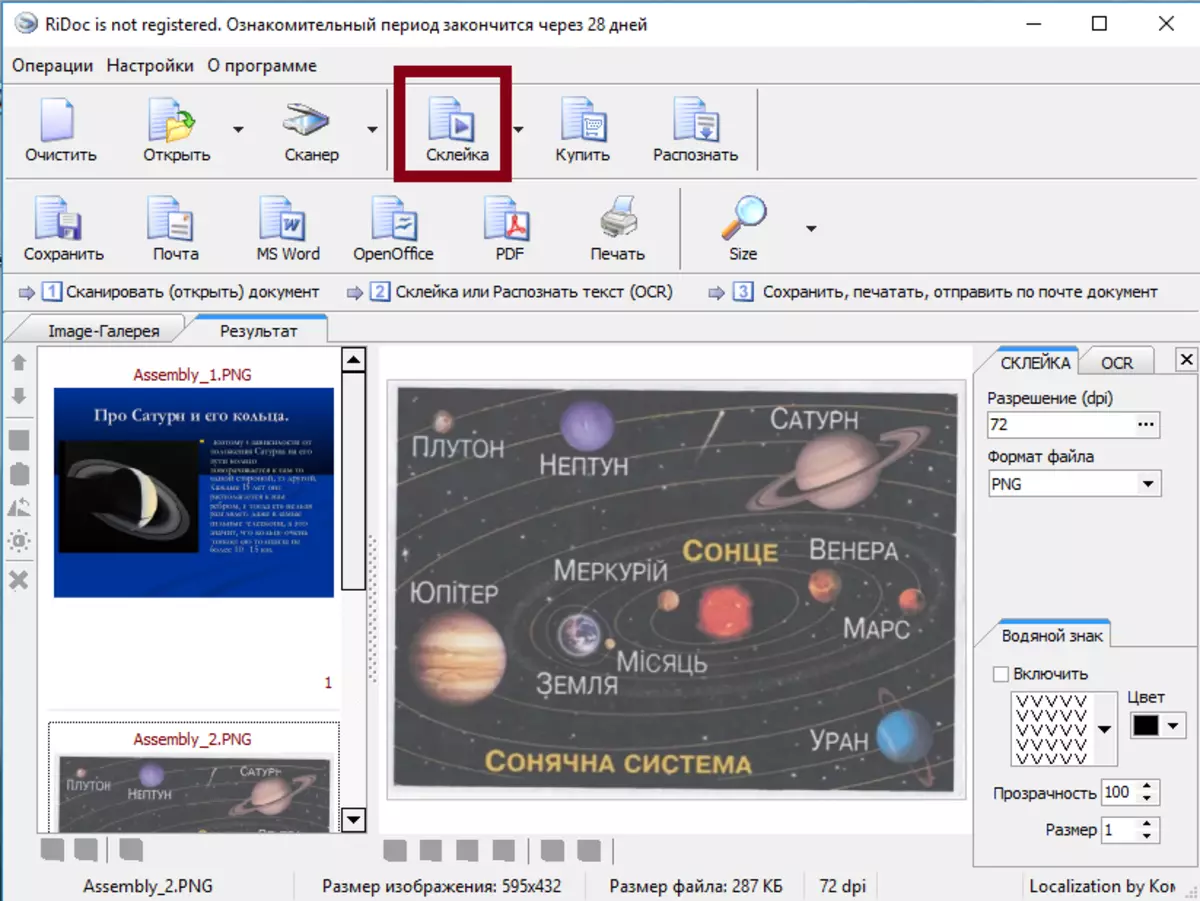
Һәм "PDF" төймәсенә баскач, документны компьютерга саклагыз.
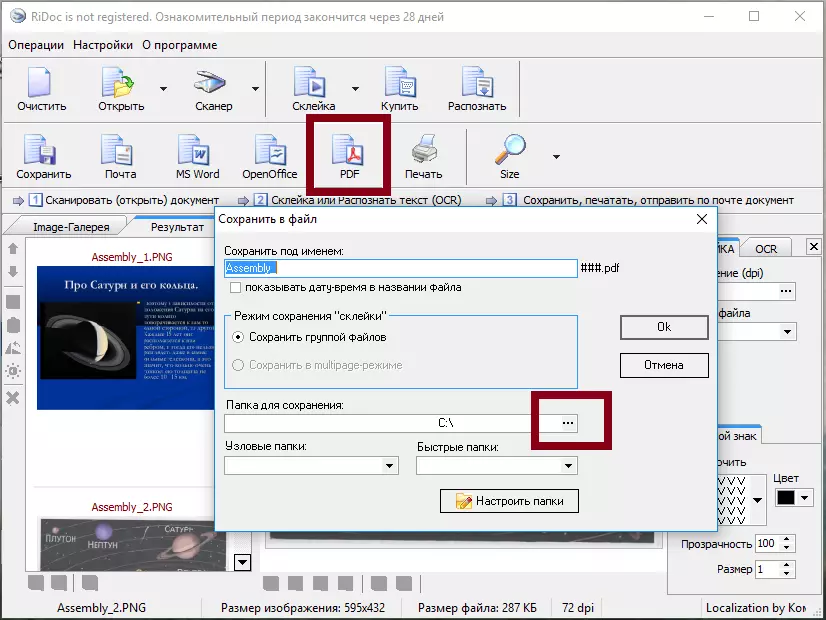
Программа Ридок. Бу файлларга уңышлы сканерларга һәм редакцияләргә ярдәм итүче функцияләр бар. Aboveгарыдагы тәкъдимнәрне кулланып, сез документны компьютерга җиңел генә сканерлый аласыз.
